Win7系统无线网络共享设置方法
2020-01-07 17:37:15作者:系统之家
对于没有wifi也没有流量的小伙伴怎么才能愉快的玩游戏和观影呢,其实,只要你身边有一台插着网线的笔记本即可打开网络共享的功能,让其他电脑以及手机连上wifi。那么,具体应该怎么设置相信很多小伙伴都不太清楚,接下来就让小编来给大家介绍一下吧,以下是win7系统无线网络共享设置方法,有需要的小伙伴一起来看看这篇win7教程吧。
方法/步骤:
方法一:
1.点击右下角电脑网络图标,随即选择“打开网络和共享中心”进入;
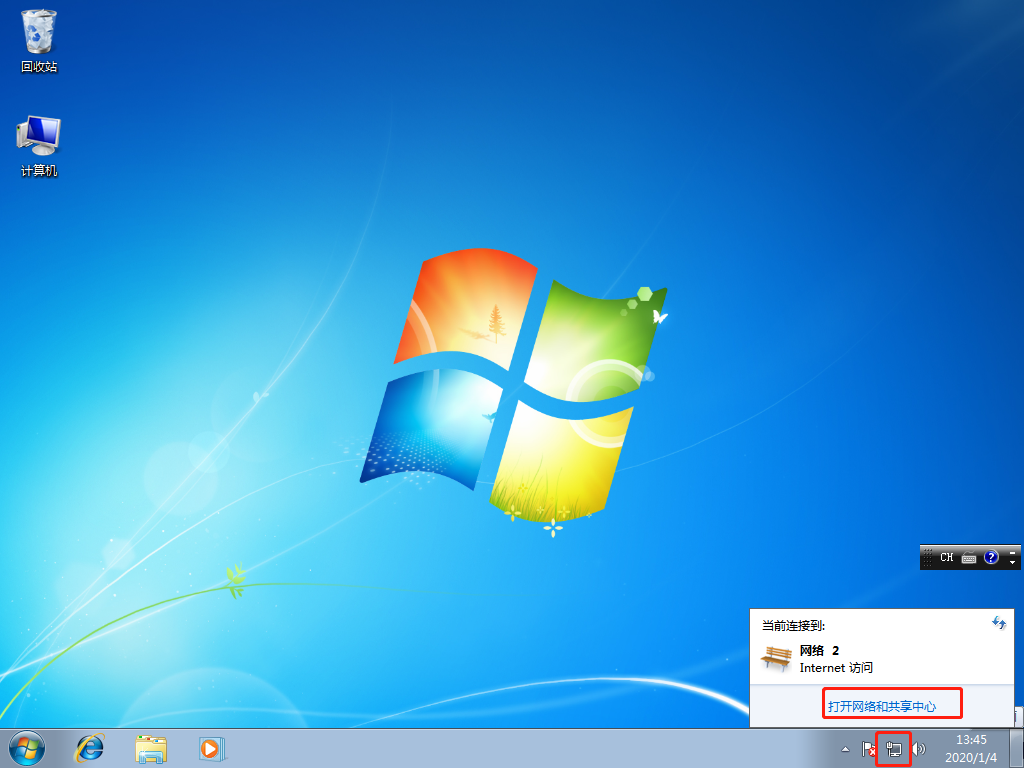
2.在打开的网络和共享中心界面中点击“设置新的连接或网络”;
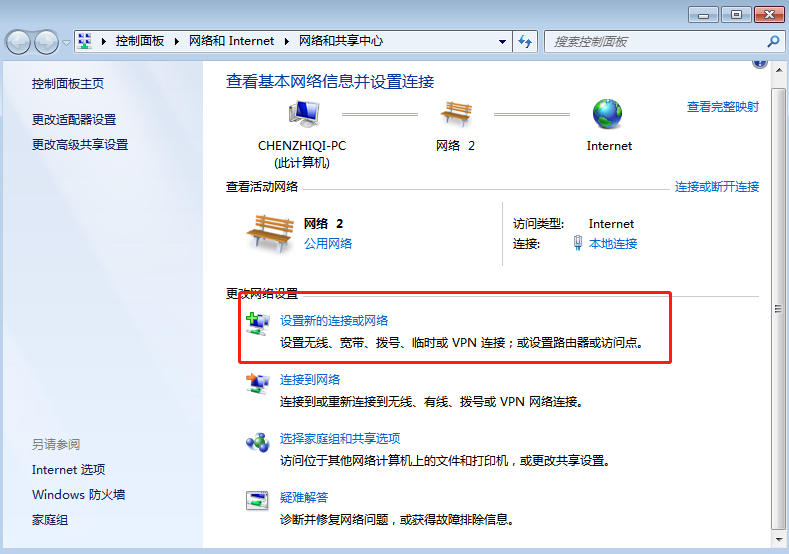
3.在设置界面中点击“设置无线临时(计算机到计算机)网络”并点击“下一步”。

4.继续在弹出的窗口中点击“下一步”。
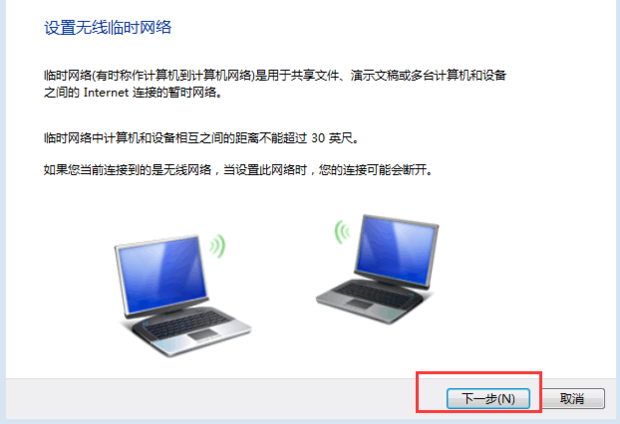
5.此时我们开始设置需要共享的网络名称以及安全秘钥,随后点击“下一步”。
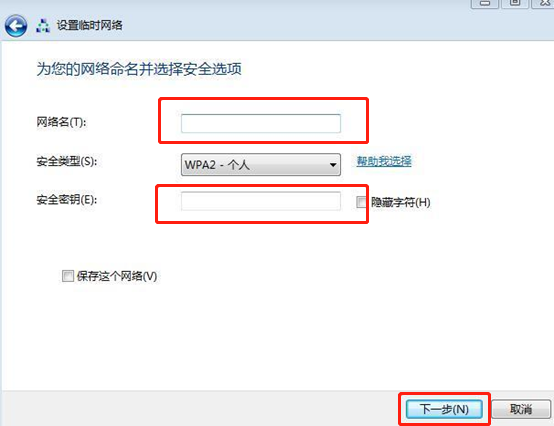
6.设置完成后电脑就会显示设置的网络已经可以使用了,可进行共享网络。
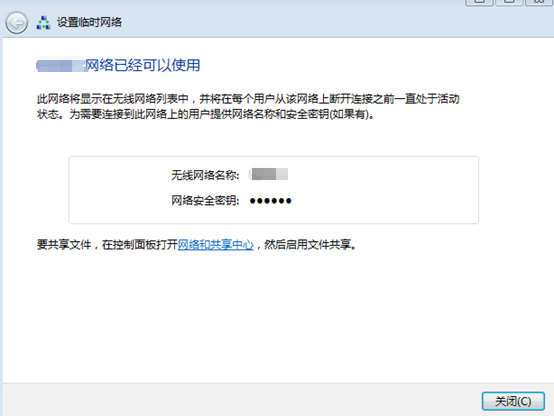
方法二:
1.点击“开始菜单”图标,随即在弹出的搜索框中输入“cmd”命令,右键选中后点击“以管理员身份运行”。
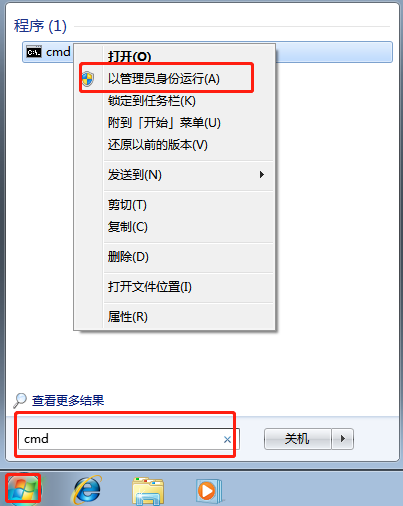
2.在弹出的命令提示符窗口中输入以下命令启动虚拟网卡:
netsh wlan set hostednetwork mode=allow ssid=xiaoming key=18901234
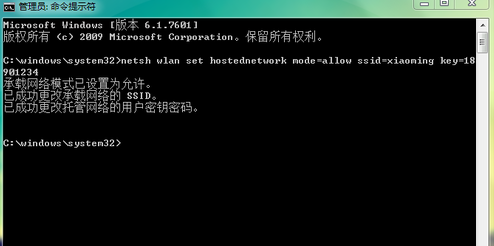
其中mode=allow是指启用虚拟wifi网卡,如果不启用则改为“disallow”,ssid后为无线网络的名称,key即为密码。此时开始打开网络共享中心,点击“更改适配器”后选中“无线网络连接2”(win7自带的虚拟wifi网卡)。
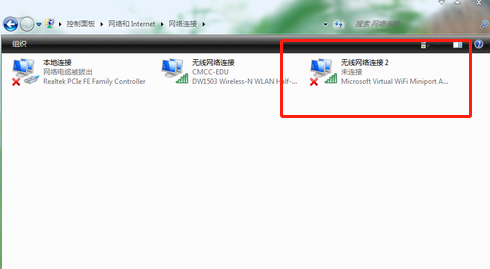
3.右键选中当前连接的网络并点击“属性”,在“共享”下设置其他网络可以连接。
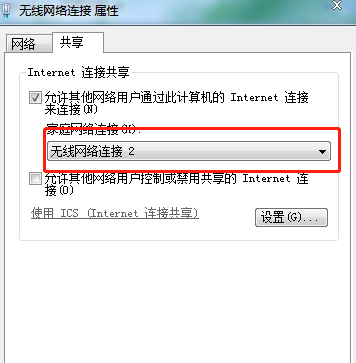
4.再次打开命令提示符,输入“netsh wlan start hostednetwork”命令启动承载网络,我们就可以使用其他设备连接此网络了。
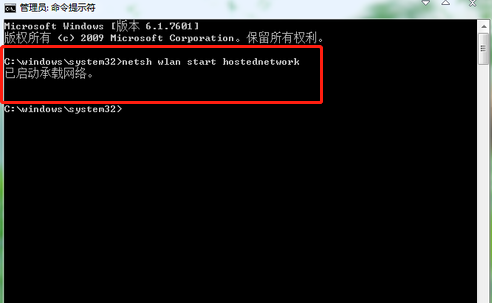
以上就是win7系统网络共享设置的两种方法,希望能够帮助到大家,小伙伴们快学习起来吧。
